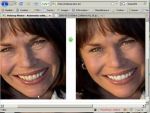Ez a videótipp a következő klub(ok)ba tartozik:
Ha van egy kis időd, nézz szét meglévő klubjaink között!
- Ez a videó nem még nem tartozik egy klubhoz sem.
Ha van egy kis időd, nézz szét meglévő klubjaink között!
-
Adobe Photoshop: Gyorsítás, optimalizálás
2009. október 1. 14:45:27 |
Sokszor visszatérő probléma, és sokszor lehet hallani, hogy a Photoshop lassú, nem megfelelően működik gyengébb számítógépen. Van néhány olyan trükk, amely segítségével plusz teljesítményt csalhatunk elő szeretett képfeldolgozó programunkból.
-
Amire szükségünk lesz
Photoshop -
Gyorsítás, optimalizálás
Jelen esetben CS3-at használunk.
A CTRL+K megnyomása után a beállításokat kapjuk meg, majd a Performance-ra kattintsunk. A History states-nél be lehet állítani, hogy a módosításainkat hány állomásra visszanézve tudjuk megnézni. A Cache levelnél is a visszavonások lehetőségét tudja megadni, minél inkább növeljük ezt a számot, annál gyorsabb lesz a számítás, renderelés, rajzolás, ha csökkentjük, jobb lesz a minőség.
A Memorage Usage-nél a memóriahasználat nagyságát állíthatjuk be. Ha 64 bites operációs rendszerünk is van, a Photoshop akkor sem lát 3,2 MB-nál többet. Ha zenét is hallgatunk Photoshopolás közben, vegyünk vissza a memóriahasználatból.
A Scratch Disknél azt jelöli, ha a memória betelik, az itt meghatározott helyet fogja a program felhasználni. Nem érdemes a C-re tenni, adjunk meg másik partíciót.
Nyissunk meg egy képet, majd a Type toolra kattintsunk. A betűtípus választónál alapértelmezésben medium méretben nézhetjük meg. Ha sok a betűtípusunk, ami szintén memóriaigényes funkció, az előző ablakban a Type-nál állíthatjuk be, hogy mekkora legyen a betűk mérete vagy az előzetes képet is kikapcsolhatjuk.
A rétegek csatornán is ki lehet kapcsolni az előnézeti képet, a jobb felső részén megtalálható legördülő menüben lehet beállítani a rétegképek méretét.
Az Edit/Purge menüpontnál lehet kiüríteni azokat a tárolókat, amellyel visszatérhetünk egy előző fázishoz. Ha ezt megnyomjuk, nem tudjuk visszaállítani a korábbi változtatásokat.
A B betű megnyomásával a Brush toolt kapjuk meg, ahol az ecsetminták számát csökkenthetjük, amivel szintén memóriát növelhetünk. A Reset Brusherre kell kattintani, amivel az alap-ecsetmintákat kapjuk vissza.
Vélemények, hozzászólások
Rendezés:
Szia!
Nagyón jó a videó kösz a tippet!
De azt szeretném kérdezni,hogy honnan lehetne letölteni kiegészitöket a photoshop-ba?
A videóba mondtad,hogy lehet akár ingyen leszedni dolgokat.
Örűlnék ha írnál pár oldalt!
Üdv.:harly
Nagyón jó a videó kösz a tippet!
De azt szeretném kérdezni,hogy honnan lehetne letölteni kiegészitöket a photoshop-ba?
A videóba mondtad,hogy lehet akár ingyen leszedni dolgokat.
Örűlnék ha írnál pár oldalt!
Üdv.:harly
Statisztika
| Megtekintések száma: | 5712 | Hozzászólások: | 3 |
| - VideoSmart.hu-n: | 5712 | Kedvencek között: | 11 |
| - Más oldalon: | 0 | Értékelések: | 8 |

ZeroCool.hu további videótippjei »
Sokszor visszatérő probléma, és sokszor lehet hallani, hogy a Photoshop lassú, nem megfelelően működik gyengébb számítógépen. Van néhány olyan trükk, amely segítségével plusz teljesítményt csalhatunk elő szeretett képfeldolgozó programunkból. (több infó) (kevesebb infó)